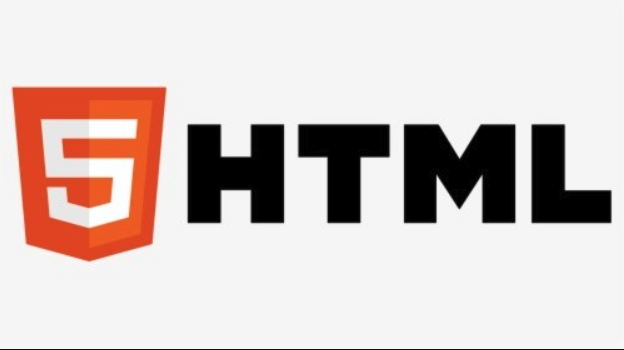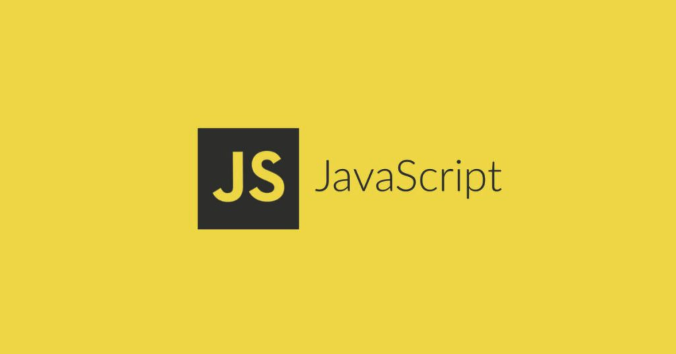HTML插入音频详细教程
想让你的网页更生动吗?本文为你提供一份详尽的HTML插入音频教程,助你轻松实现网页音频播放功能。首先,通过简单的`
要解决HTML音频标签的兼容性问题,应提供多种音频格式并使用JavaScript库辅助;1. 使用

在HTML中插入音频,其实很简单,使用标签就搞定。你可以直接嵌入音频文件,也可以控制播放、循环等,让你的网页听起来更生动。

解决方案
标签是HTML5提供的,专门用来处理音频的。最基础的用法就是这样:
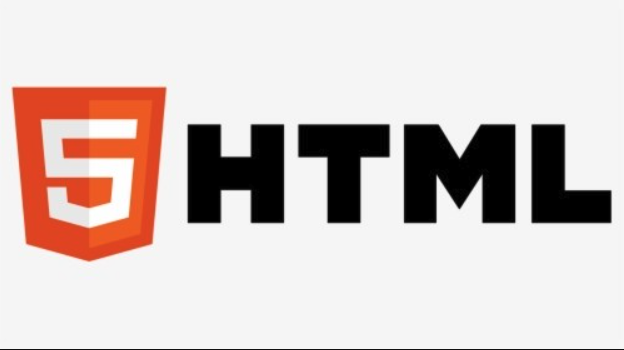
<audio src="your-audio-file.mp3" controls></audio>
src 属性指定音频文件的路径,controls 属性会显示浏览器的默认播放控件,比如播放、暂停、音量调节等等。
如果你想提供多种格式的音频,以保证在不同浏览器上的兼容性,可以这样做:

<audio controls> <source src="your-audio-file.mp3" type="audio/mpeg"> <source src="your-audio-file.ogg" type="audio/ogg"> 你的浏览器不支持 audio 标签。 </audio>
这里,我们使用了
其他常用属性:
autoplay: 自动播放音频(慎用,用户体验可能不好)。loop: 循环播放。muted: 静音。preload: 指定音频是否应该在页面加载时进行预加载 (auto,metadata,none)。
例如,设置自动播放和循环播放:
<audio src="your-audio-file.mp3" controls autoplay loop></audio>
HTML音频标签的兼容性问题如何解决?
虽然标签很方便,但不同浏览器对音频格式的支持程度不一样。比如,MP3格式兼容性最好,几乎所有浏览器都支持。OGG和WAV格式在某些浏览器上可能会有问题。
所以,最佳实践是提供多种格式的音频文件,像前面例子那样,让浏览器自己选择。另外,你可以使用一些JavaScript库,比如Howler.js或者Buzz.js,它们能帮你处理音频播放的兼容性问题,并提供更多高级功能。
// 使用 Howler.js 的例子
var sound = new Howl({
src: ['your-audio-file.mp3', 'your-audio-file.ogg'],
autoplay: true,
loop: true,
volume: 0.5,
onend: function() {
console.log('Finished!');
}
});HTML音频播放器如何自定义样式?
默认的浏览器音频播放器样式比较丑,如果想让它看起来更美观,就需要自定义样式。这通常需要结合HTML、CSS和JavaScript来实现。
首先,隐藏默认的播放器控件:
<audio src="your-audio-file.mp3" id="myAudio"></audio>
然后,用HTML和CSS创建你自己的播放器界面:
<div class="custom-audio-player"> <button id="playBtn">播放</button> <input type="range" id="volumeSlider" min="0" max="1" step="0.1" value="1"> </div>
.custom-audio-player {
/* 自定义样式 */
background-color: #f0f0f0;
padding: 10px;
border-radius: 5px;
}
#playBtn {
/* 播放按钮样式 */
}
#volumeSlider {
/* 音量滑块样式 */
}最后,用JavaScript控制音频的播放和音量:
var audio = document.getElementById('myAudio');
var playBtn = document.getElementById('playBtn');
var volumeSlider = document.getElementById('volumeSlider');
playBtn.addEventListener('click', function() {
if (audio.paused) {
audio.play();
playBtn.textContent = '暂停';
} else {
audio.pause();
playBtn.textContent = '播放';
}
});
volumeSlider.addEventListener('input', function() {
audio.volume = volumeSlider.value;
});这段代码只是一个简单的例子,你可以根据自己的需求,添加更多功能和样式,比如显示播放进度、切换歌曲等等。关键在于理解如何用JavaScript控制标签的属性和方法。
如何在网页中实现音频的可视化效果?
音频可视化是一种很酷炫的效果,可以让你的网页更吸引人。要实现音频可视化,你需要用到Web Audio API。
Web Audio API 允许你处理音频数据,比如获取音频的频率和幅度,然后用这些数据来绘制图形。
一个简单的例子:
<canvas id="myCanvas" width="500" height="200"></canvas>
<audio id="myAudio" src="your-audio-file.mp3" controls></audio>
<script>
var audio = document.getElementById('myAudio');
var canvas = document.getElementById('myCanvas');
var ctx = canvas.getContext('2d');
var audioContext = new (window.AudioContext || window.webkitAudioContext)();
var analyser = audioContext.createAnalyser();
var source = audioContext.createMediaElementSource(audio);
source.connect(analyser);
analyser.connect(audioContext.destination);
analyser.fftSize = 256;
var bufferLength = analyser.frequencyBinCount;
var dataArray = new Uint8Array(bufferLength);
function draw() {
requestAnimationFrame(draw);
analyser.getByteFrequencyData(dataArray);
ctx.fillStyle = 'rgb(0, 0, 0)';
ctx.fillRect(0, 0, canvas.width, canvas.height);
var barWidth = (canvas.width / bufferLength) * 2.5;
var barHeight;
var x = 0;
for(var i = 0; i < bufferLength; i++) {
barHeight = dataArray[i];
ctx.fillStyle = 'rgb(' + (barHeight+100) + ',50,50)';
ctx.fillRect(x,canvas.height-barHeight/2,barWidth,barHeight/2);
x += barWidth + 1;
}
}
audio.onplay = function() {
audioContext.resume(); // 解决 Chrome 浏览器的自动播放问题
draw();
};
</script>这段代码会创建一个简单的柱状图,根据音频的频率变化而变化。 你需要先创建一个AudioContext,然后创建一个Analyser节点来获取音频数据,最后用Canvas来绘制图形。 requestAnimationFrame 可以让你以流畅的动画效果更新图形。 注意, Chrome浏览器可能会阻止自动播放,所以需要在 audio.onplay 事件中调用 audioContext.resume()。 这只是一个入门级的例子,Web Audio API的功能非常强大,你可以用它来创建各种各样的音频可视化效果。
以上就是本文的全部内容了,是否有顺利帮助你解决问题?若是能给你带来学习上的帮助,请大家多多支持golang学习网!更多关于文章的相关知识,也可关注golang学习网公众号。
 AzureBlobSAS令牌生成与签名问题解决
AzureBlobSAS令牌生成与签名问题解决
- 上一篇
- AzureBlobSAS令牌生成与签名问题解决

- 下一篇
- ChatGPT联动DALL·E教程图文详解
-
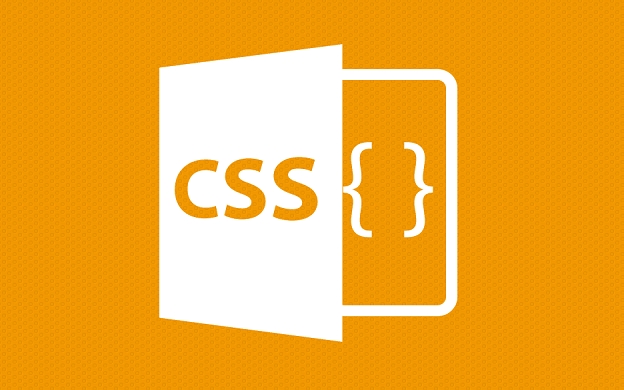
- 文章 · 前端 | 4分钟前 |
- CSScolor-mix函数详解与使用技巧
- 283浏览 收藏
-

- 文章 · 前端 | 22分钟前 | Chrome开发者工具 堆快照 JavaScript内存泄漏 引用关系 分离DOM节点
- JavaScript内存泄漏分析及堆快照使用技巧
- 476浏览 收藏
-

- 文章 · 前端 | 32分钟前 |
- 网页转PDF无库方案全解析
- 266浏览 收藏
-

- 文章 · 前端 | 47分钟前 |
- CSS响应式侧边栏实现方法
- 314浏览 收藏
-

- 文章 · 前端 | 59分钟前 |
- ES6类处理嵌套API数据教程
- 123浏览 收藏
-

- 文章 · 前端 | 1小时前 |
- JavaScript迭代器模式:自定义遍历方法
- 262浏览 收藏
-

- 文章 · 前端 | 1小时前 |
- CSShoveractivetransition实战技巧
- 181浏览 收藏
-

- 文章 · 前端 | 1小时前 |
- JavaScript深浅拷贝原理与实现解析
- 226浏览 收藏
-

- 文章 · 前端 | 1小时前 | JavaScript 异步加载 Script标签 内联脚本 外部脚本
- HTML中script标签加载JS方法详解
- 422浏览 收藏
-

- 前端进阶之JavaScript设计模式
- 设计模式是开发人员在软件开发过程中面临一般问题时的解决方案,代表了最佳的实践。本课程的主打内容包括JS常见设计模式以及具体应用场景,打造一站式知识长龙服务,适合有JS基础的同学学习。
- 543次学习
-

- GO语言核心编程课程
- 本课程采用真实案例,全面具体可落地,从理论到实践,一步一步将GO核心编程技术、编程思想、底层实现融会贯通,使学习者贴近时代脉搏,做IT互联网时代的弄潮儿。
- 516次学习
-

- 简单聊聊mysql8与网络通信
- 如有问题加微信:Le-studyg;在课程中,我们将首先介绍MySQL8的新特性,包括性能优化、安全增强、新数据类型等,帮助学生快速熟悉MySQL8的最新功能。接着,我们将深入解析MySQL的网络通信机制,包括协议、连接管理、数据传输等,让
- 500次学习
-

- JavaScript正则表达式基础与实战
- 在任何一门编程语言中,正则表达式,都是一项重要的知识,它提供了高效的字符串匹配与捕获机制,可以极大的简化程序设计。
- 487次学习
-

- 从零制作响应式网站—Grid布局
- 本系列教程将展示从零制作一个假想的网络科技公司官网,分为导航,轮播,关于我们,成功案例,服务流程,团队介绍,数据部分,公司动态,底部信息等内容区块。网站整体采用CSSGrid布局,支持响应式,有流畅过渡和展现动画。
- 485次学习
-

- ChatExcel酷表
- ChatExcel酷表是由北京大学团队打造的Excel聊天机器人,用自然语言操控表格,简化数据处理,告别繁琐操作,提升工作效率!适用于学生、上班族及政府人员。
- 3203次使用
-

- Any绘本
- 探索Any绘本(anypicturebook.com/zh),一款开源免费的AI绘本创作工具,基于Google Gemini与Flux AI模型,让您轻松创作个性化绘本。适用于家庭、教育、创作等多种场景,零门槛,高自由度,技术透明,本地可控。
- 3416次使用
-

- 可赞AI
- 可赞AI,AI驱动的办公可视化智能工具,助您轻松实现文本与可视化元素高效转化。无论是智能文档生成、多格式文本解析,还是一键生成专业图表、脑图、知识卡片,可赞AI都能让信息处理更清晰高效。覆盖数据汇报、会议纪要、内容营销等全场景,大幅提升办公效率,降低专业门槛,是您提升工作效率的得力助手。
- 3446次使用
-

- 星月写作
- 星月写作是国内首款聚焦中文网络小说创作的AI辅助工具,解决网文作者从构思到变现的全流程痛点。AI扫榜、专属模板、全链路适配,助力新人快速上手,资深作者效率倍增。
- 4554次使用
-

- MagicLight
- MagicLight.ai是全球首款叙事驱动型AI动画视频创作平台,专注于解决从故事想法到完整动画的全流程痛点。它通过自研AI模型,保障角色、风格、场景高度一致性,让零动画经验者也能高效产出专业级叙事内容。广泛适用于独立创作者、动画工作室、教育机构及企业营销,助您轻松实现创意落地与商业化。
- 3824次使用
-
- JavaScript函数定义及示例详解
- 2025-05-11 502浏览
-
- 优化用户界面体验的秘密武器:CSS开发项目经验大揭秘
- 2023-11-03 501浏览
-
- 使用微信小程序实现图片轮播特效
- 2023-11-21 501浏览
-
- 解析sessionStorage的存储能力与限制
- 2024-01-11 501浏览
-
- 探索冒泡活动对于团队合作的推动力
- 2024-01-13 501浏览